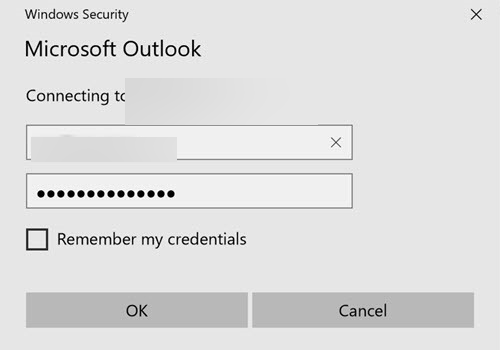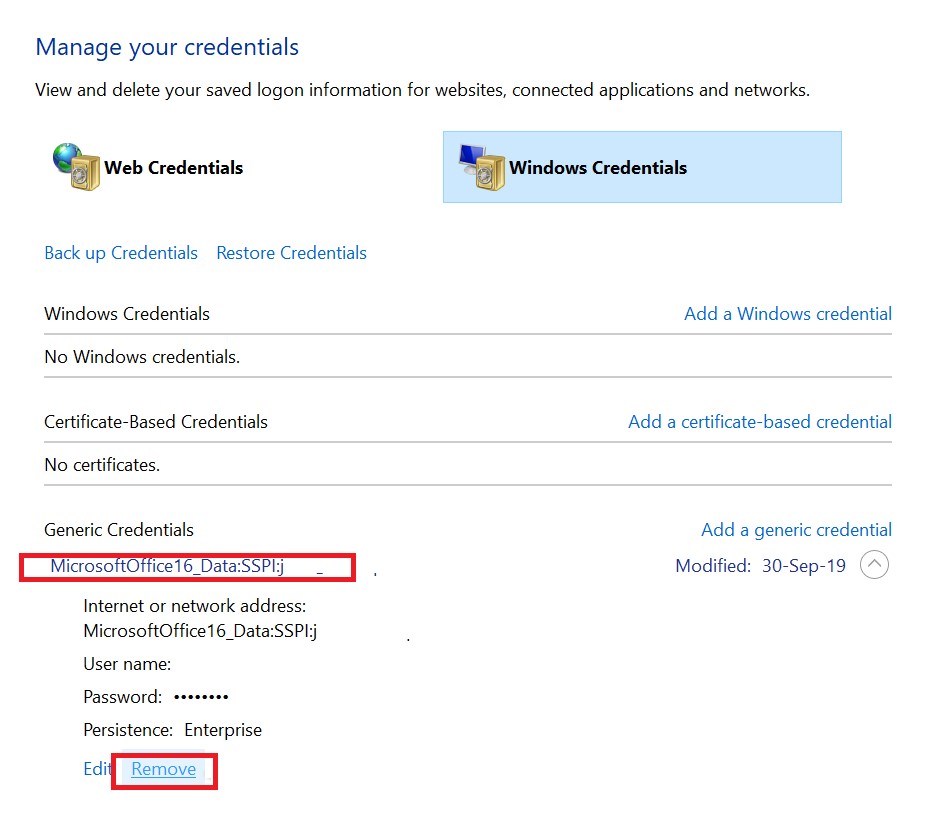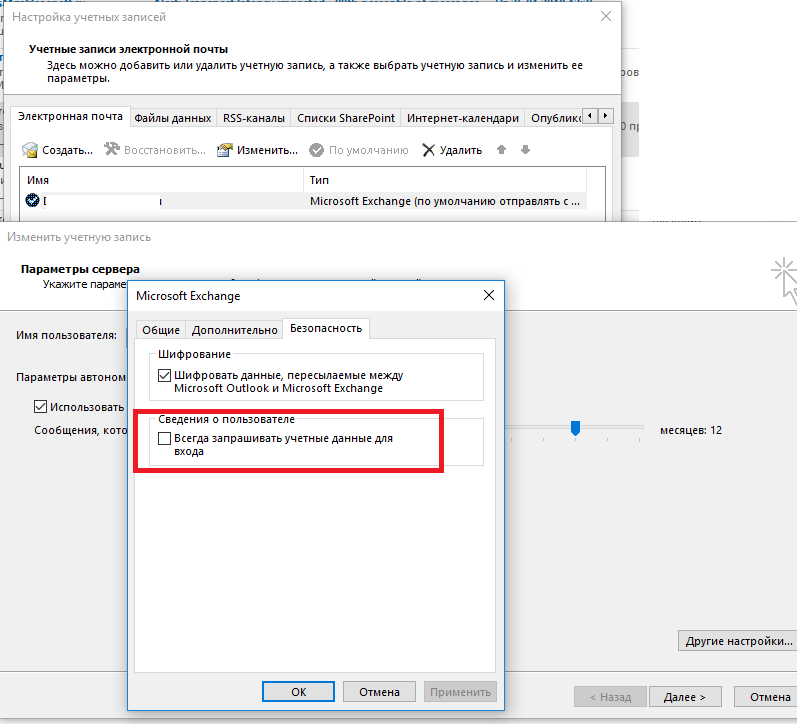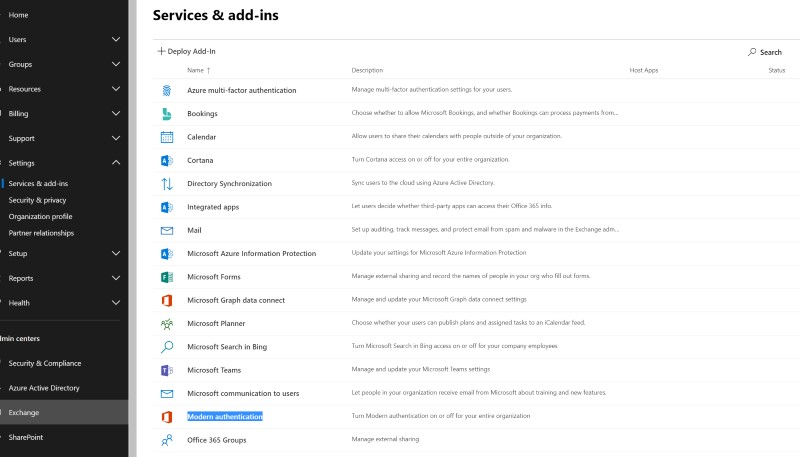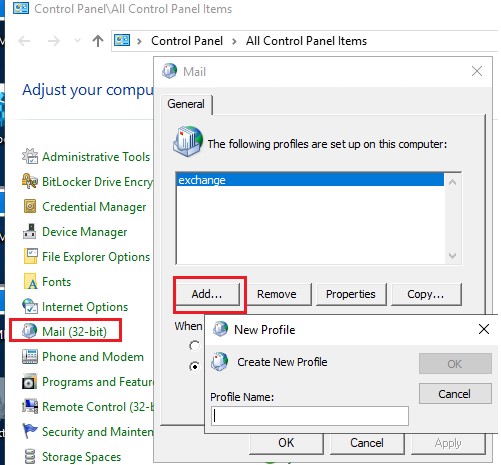Проблема Outlook Express: не сохраняет пароли
Периодически происходит такая проблема: Outlook Express не хочет запоминать пароль, ты вводишь правильный пароль, но после того как Outlook Express закроешь, он снова забывает пароль.
Решается это следующим образом: Необходимо запустить regedit от имени администратора
Приступим:
1. Запускаем regedit от имени администратора.
2. Выделяем следующий раздел реестра:
HKEY_CURRENT_USER\Software\Microsoft\Protected Storage System Provider
3. В меню «Правка» выбираем пункт «Разрешения».
4. Нужно убедитесь, что для текущего пользователя включены разрешения: «Чтение» и «Полный доступ».
5. Жмем кнопку «Дополнительно» и смотрим, что для текущего пользователя в столбце «Разрешение» должно быть указано «Полный доступ», а в столбце «Применять к» указано «Этот раздел и его подразделы».
6. Устанавливаем флажок «Заменить разрешения для всех дочерних объектов заданными здесь разрешениями, применимыми к дочерним объектам».
7. Жмем кнопку «Применить». Соглашаемся с вышедшим сообщением и после жмем кнопку «Да».
8. Подтверждаем изменение настроек, нажав кнопку «ОК».
9. Дважды щелкаем раздел Protected Storage System Provider, чтобы раскрыть его. Выделяем раздел с информацией о пользователе, расположенный непосредственно под разделом Protected Storage System Provider (его название это строчка из латинских пукв и цифр, например, S-1-7-45-E4573B3F-3850-449B-9903-7004F6856B21 ), идем в меню «Правка» и жмем команду «Удалить». После этого появится окно с предупреждением – нажмите кнопку «Да».
Для каждого пользователя в разделе Protected Storage System Provider создается отдельный подраздел. Если такая проблема существует у всех пользователей компьютера, необходимо удалить из раздела Protected Storage System Provider все подразделы с информацией о пользователях.
10. Закрываем редактор реестра и перезагружаем компьютер.
После этих действий необходимо ввести в Outlook Express правильный пароль, и все станет сражу хорошо, бело и пушисто.
Outlook постоянно запрашивает пароль пользователя
Очень распространена проблема, когда Outlook после запуска начинает постоянно запрашивать пароль пользователя, даже если введен верный пароль. Выглядит это следующим образом: после запуска Outlook успешно подключается к on-premises Exchange серверу (или ящику на Office 365), отображается список папок в ящике, появляются новые письма в папке Входящие. Но через несколько минут работы появляется окно для ввода имени и пароля пользователя. Пользователь вводит пароль и жмет Ок, но окно с предложением ввести пароль появляется опять. Нажав кнопку «Отмена», пользователь может продолжить работу с Outlook, но через какое-то время окно с запросом пароля выскакивает снова (иногда учетная запись пользователя при этом может блокироваться). Проблема встречается в разных версиях Outlook (2019/2016/365) и Windows (встречались проблема как в Windows 7, так и в Windows 10).
Как правило сотрудники HelpDesk пытаются в таком случае пересоздавать почтовый профиль, переустановить Office – но это обычно не помогает. Outlook все равно с какой-то периодичностью требует от пользователя ввести пароль.
Рассмотрим, несколько способов, которые могут позволить убрать надоедливое окно с запросом пароля в Outlook.
Очистите сохраненные пароли Outlook
Проверьте, нет ли и вас сохранных паролей в менеджере паролей Windows (Credential Manager), попробуйте удалить их все. Для этого перейдите в панель управления Control Panel\All Control Panel Items\User Accounts\Manage your credential -> Windows Credentials. Найдите в списке Generic Credentials пароли для Outlook/Office и удалите их.
Отключите требование ввода пароля в настройках профиля Outlook
Откройте в Outlook настройки подключения к почтовому ящику и перейдите в раздел Изменить -> Другие настройки -> вкладка Безопасность. В разделе Сведения о пользователе снимите галку Всегда запрашивать учетные данные для входа (Always prompt for credentials).
Если у вас подключен ящик Office 365, на этой вкладке должно быть дополнительное поле Logon network security. Убедитесь, что не выбран пункт Anonymous Authentication.
Outlook Anywhere и NTLM аутентификация
Если Outlook настроен на доступ к ящику Exchange с помощью Outlook Anywhere / MAPI over HTTP, убедитесь, что для аутентификации используется NTLM аутентификация (Проверка подлинности NTLM). Одновременно с этим нужно проверить тип аутентификации, используемый для сайта IIS на стороне сервера Exchange.
Если компьютер с проблемным Outlook не включен в домен Active Directory, тогда наоборот нужно попробовать переключится с NTLM аутентификации на Basic.
Запретить Outlook проверять точку подключения к облаку Office 365
Где-то осенью 2016 года для Outlook 2016 вышло обновление, которое включало обязательную проверку точки подключения к облаку Office 365.
Убедится в этом можно, если с помощью утилит Fiddler или TCPView отследить наличие попыток подключения к серверам autodiscover-s.outlook.com и outlook.office365.com.
Чтобы отключить данную проверку, нужно в ветке реестра HKEY_CURRENT_USER\Software \Microsoft\Office\16.0\Outlook \AutoDiscover нужно создать DWORD параметр с именем ExcludeExplicitO365Endpoint и значением 1 и перезапустить Outlook.
Ключ ExcludeExplicitO365Endpoint применим к Outlook 2016 версии 16.0.6741.2017 и выше (этот ключ является дополнительным к списку ключей, определяющих способы выполнения Autodiscover при загрузке Outlook, подробности в статье Медленный Exchange Autodiscover в Outlook 2016).
Внести изменения в реестр можно такой командой:
reg add HKEY_CURRENT_USER\Software\Microsoft\Office\x.0\Outlook\AutoDiscover /t REG_DWORD /v ExcludeExplicitO365Endpoint /d 1
Или с помощью PowerShell командлета Set-ItemProperty:
Set-ItemProperty -Path «HKCU:\Software\Microsoft\Office\16.0\Outlook\AutoDiscover» -Name ‘ExcludeExplicitO365Endpoint’ -Value 1 -Type DWORD –Force
Ящик Office 365 в Outlook и способ аутентификации
Если вы мигрировали ящик с on-premises Exchange в Office 365 или у вас в Outlook подключено два ящика (один с локального Exchange, второй с Office 365), и у вас используется RPC подключение, в этом случае Outlook не использует Modern Authentication (используется также для MFA). В Office 365 отправляются ваши учетные данные (credentials) вместо токена. Чтобы заставить Outlook использовать современные типы аутентификации при RPC подключениях, нужно в ветке реестра HKEY_CURRENT_USER\Software\Microsoft\Exchange добавить DWORD параметр AlwaysUseMSOAuthForAutoDiscover со значением 1.
Set-ItemProperty -Path » HKCU:\Software\Microsoft\Exchange» -Name ‘AlwaysUseMSOAuthForAutoDiscover’ -Value 1 -Type DWORD -Force
В Office 365 Admin Center убедитесь, что Modern Authentication включена для вашего Office 365 аккаунта ( Settings -> Services & add-ins).
Если вы хотите наоборот полностью отключить Modern Authentication в Outlook 2016/2019/365 (этот способ аутентификации должен быть отключен в Admin Center), нужно настроить следующие параметры реестра:
Set-ItemProperty -Path «HKCU:\SOFTWARE\Microsoft\Office\16.0\Common\Identity» -Name EnableAdal -Value 0 -Type DWORD –Force
Set-ItemProperty -Path «HKCU:\SOFTWARE\Microsoft\Office\16.0\Common\Identity» -Name DisableADALatopWAMOverride -Value 1 -Type DWORD –Force
Set-ItemProperty -Path «HKCU:\SOFTWARE\Microsoft\Office\16.0\Common\Identity» -Name DisableAADWAM -Value 1 -Type DWORD –Force
Пересоздайте почтовый профиль Outlook
Если все указанные методы не помогли, попробуйте создать новый профиль Outlook. Создать новый профиль Outlook можно с помощью значка Mail в панели управления или командой outlook.exe /manageprofiles .
Временно отключите антивирус
Возможно проблемы с подключением к Exchange вызывает ваш антивирус/файервол. Попробуйте временно отключить его и проверить, продолжает ли Outlook запрашивать пароль.
Плохое сетевое подключение к Exchange
Плохое и нестабильное сетевое подключение к серверу Exchange и (или) контроллеру домена также может быть источником периодических запросов пароля. Можно протестировать пропускную способность канала с помощью утилиты iperf.
Также проверьте время компьютера, оно должно расходится с временем на контроллере домена не более чем на 5 минут. Если больше, проверьте схему синхронизации NTP времени в домене.
Outlook постоянно просит и не запоминает пароль при подключении к Exchange

Пользователь вводит пароль, но всё равно он перезапрашивается, само собой после нескольких попыток учетная запись блокируется.
У меня на контроллере домена и на Exchange сервере стоит Windows Server 2012 R2, у пользователей Windows 10 Pro и Microsoft Office 2016.
Не помогает снять галочку в настройках своего подключения к ящику в Outlook, в разделе Изменить -> Другие настройки -> вкладка Безопасность. В разделе Сведения о пользователе – Всегда запрашивать учетные данные для входа (Always prompt for credentials).
Началось это после некоторых обновлений Outlook 2016, в котором появилась обязательная проверка точки подключения к облаку Office 365. Убедится в этом можно, если с помощью утилит Fiddler или TCPView, отследив наличие попыток подключения к серверам autodiscover-s.outlook.com и outlook.office365.com.
Костыль через диспетчер учетных данных
Заходим в панель управления, диспетчер учетных данных, там находим учетку Outlook, правим пароль на новый.
Делаем при закрытом Outlook, открываем его, скорее всего пароль он и не спросит теперь, но иногда бывает – вводим домен\имя пользователя и пароль.
Когда компьютеров 100 это будет неудобно.
Отключаем коннект к облаку 365 через реестр и Powershell
Нашел в интернете способ решения проблемы через команду PowerShell:
Set-ItemProperty -Path «HKCU:\Software\Microsoft\Office\16.0\Outlook\AutoDiscover» -Name ‘ExcludeExplicitO365Endpoint’ -Value 1 -Type DWORD -Force
Или запись в реестре:
reg add HKEY_CURRENT_USER\Software\Microsoft\Office\x.0\Outlook\AutoDiscover /t REG_DWORD /v ExcludeExplicitO365Endpoint /d 1
Это отключает проверку точки подключения к облаку Office 365. Мне не помогло, но исправилась одна вещь: он также периодически спрашивает пароль, пытается сконнектиться, но при этом в Outlook работать можно. Что за дичь?
Совет от Microsoft. Помогло

Правка – Создать значение DWORD, вводим имя AlwaysUseMSOAuthForAutoDiscover и в поле “значение” вводим 1.
Это для локальной машины.
Отключаем запрос пароля через групповую политику
Для сетки создаём групповую политику, назначаем ее на нужный контейнер с пользователями или компьютерами.
Идём в конфигурацию пользователя – политики – конфигурация Windows – сценарии – вход в систему, сценарий PowerShell.
Создаём 2 текстовых документа, вводим в первый
Set-ItemProperty -Path «HKCU:\Software\Microsoft\Office\16.0\Outlook\AutoDiscover» -Name ‘ExcludeExplicitO365Endpoint’ -Value 1 -Type DWORD -Force
Сохраняем в расширением ps1. И во второй:
Set-ItemProperty -Path «HKCU:\Software\Microsoft\Exchange» -Name ‘AlwaysUseMSOAuthForAutoDiscover’ -Value 1 -Type DWORD -Force
Осталось перезагрузить клиентские компьютеры и проверить отработку скрипта.
Скрипты PowerShell, запускаемые через групповые политики, отработают в любом случае, в не зависимости от текущих настроек политики запуска сценариев PowerShell, которая определена командой Set-ExecutionPolicy или соответствующей политикой. Не имеет значения, подписан скрипт или нет, он будет отрабатывать в режиме Bypass.